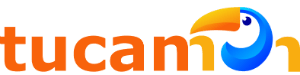Guía sobre cómo configurar IPTV en tu SmartTV

Uno de los últimos y más importantes avances logrados en los últimos años a nivel de entretenimiento es el IPTV. También conocido como Internet Protocol Television, se trata de un protocolo con el cual se logra mirar TV por suscripción, pero esta vez mediante la conexión a la web.
Contrario a lo que parece, no se trata de televisión online. Es, en realidad, televisión vista mediante un IP que las operadoras suelen proporcionar como parte de sus paquetes.

Este protocolo puede utilizarse en diversos dispositivos, incluyendo PC, aparatos móviles o, en el mejor de los casos, Smart TV de diferentes marcas. En cada uno existe un método de configuración propio, sobre todo porque existen diversas opciones, como reproductores multimedia o apps.
Hoy te explicaremos paso a paso cómo configurar el IPTV en un Smart TV. Si bien ciertos aspectos pueden variar dependiendo del modelo que tengas, pero en realidad el procedimiento suele ser casi el mismo.
Utilizando apps
Paso 1
Si decides optar por una aplicación que permita establecer el acceso a las listas de canales, pero que además pueda adaptarse al sistema operativo de tu Smart TV, entonces conseguirás muchas opciones.
En la web es posible encontrar algunas piratas, con las cuales se tiene acceso a contenido gratis, sin costo alguno.
No obstante, si cuentas con un plan de pago puedes descargar una aplicación como Smart IPTV. Esta es la más conocida, ya que funciona a la perfeccion.
Paso 2
Aquí interviene el modelo y la marca de Smart TV que se tenga. Para facilitar la explicación, te mostraremos varios ejemplos.

El primero es en un TV marca LG, debido a que son muy conocidos y trabajan con sistemas operativos webOS. El segundo es con dispositivos Samsung.
Televisores LG
- Se descarga la aplicación de Smart IPTV en la tienda de LG.
- Se instala en el TV.
- Luego se realiza una serie de configuraciones: desactivar la opción denominada HLS Mode, cambiar de modo de video a NC Auto y encontrar a dirección MAC y tenerla anotada para los siguientes pasos.
- Se colocan el URL de los canales yendo hacia el sitio web de la aplicación., colocando la dirección MAC en los momentos en que se requiera. Este sitio es http://siptv.eu/mylist/
Televisores Samsung

- Al igual que con el caso anterior, se busca e instala la aplicación en el Smart TV.
- Es común que después de instalarla se muestre una serie de datos que son necesarios anotar, como la dirección MAC y los URL para las listas de canales.
- Se va también hacia el sitio http://siptv.eu/mylist/ para colocar tanto la dirección MAC como el URL de las listas de canales.
Paso 3
El siguiente paso en ambos modelos de TV es guardar las configuraciones realizadas. Por lo general suelen aparecer test tipo Captcha, los cuales debes completar con el fin de confirmar que no se es un robot.
Finalmente reinicias la aplicación para validar el proceso y luego la ejecutas sin problema alguno. Cada vez que ingreses podrás disfrutar de tu lista de canales y los beneficios del IPTV.
Utilizando reproductores multimedia
Si bien existen varios reproductores que pueden descargarse para ejecutar el protocolo, actualmente uno de los más empleados para este tipo de casos es VLC, el cual es más conocido por su logo que representa un cono naranja.
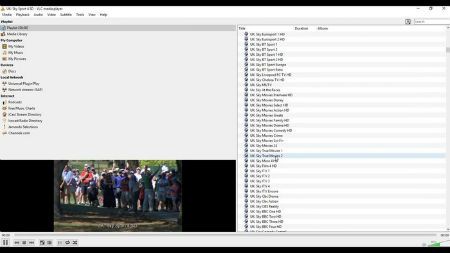
Es, al igual que Smart IPTV, la opción que ofrece mejores resultados. Para utilizarlo y configurar el protocolo en tu Smart TV debes:
Paso 1
Como este reproductor funciona de la misma manera en cualquier dispositivo, los pasos más sencillos. El primero y fundamental es descargarlo en la tienda que posea el sistema operativo del Smart TV. Luego es necesario realizar la instalación.
Paso 2
Cuando esté instalado es necesario comenzar a utilizarlo. En la sección «Medios» busca la opción denominada «Archivo».
Luego busca aquella que ofrezca «Abrir transmisión de red». Y desde allí elige «HTTP/HTTPS/FTP/MMS».
Paso 3
Con dichas configuraciones solo es necesario buscar las listas. Para ello debes colocar en el campo de URL’s aquella que corresponde la aportada por el operador que incluye los canales disponibles para disfrutar, o las obtenidas por otro medio.
Un truco para saber si se trata de una URL verdadera y así evitar errores con el protocolo es notar que, cuando es una lista de canales, estas tienen una terminación en .m3u
Paso 4
Para finalizar guardas los cambios realizados, acepta y reinicia la aplicación. Al entrar nuevamente podrás disfrutar de la lista de canales con tu reproductor VLC, en tu Smart TV.